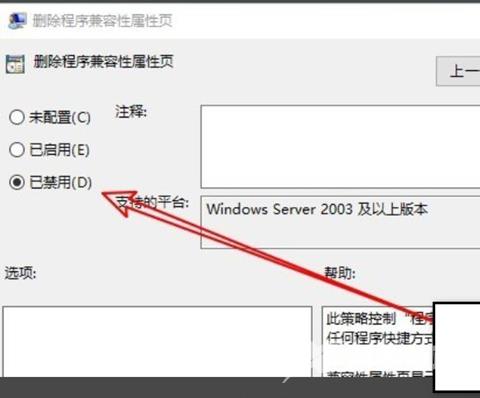当我们在windows10系统中无法运行某款软件或者游戏的时候,经常听到打开电脑兼容性这个解决方法。那么电脑上的兼容模式到底是什么意思,打开设置后又有什么用呢?今天自由互联小
当我们在windows10系统中无法运行某款软件或者游戏的时候,经常听到打开电脑兼容性这个解决方法。那么电脑上的兼容模式到底是什么意思,打开设置后又有什么用呢?今天自由互联小编就来给大家详细说明一下电脑上兼容模式的相关信息,包括功能作用、打开方法等等,有需要的用户们赶紧来看一下吧。
电脑兼容模式是什么意思有什么用
兼容模式的意思是指相对于软件,一种是指某个软件能稳定地工作在某操作系统的模式,就说这个软件对这个操作系统进行兼容模式的。比较常用的Windows兼容模式是指在Windows中为程序提供了的兼容模式,是为了旧版的软件能在新框架内运行而设置的。

win10电脑兼容模式怎么调整打开
1、首先右键想要设置兼容模式的软件图标。
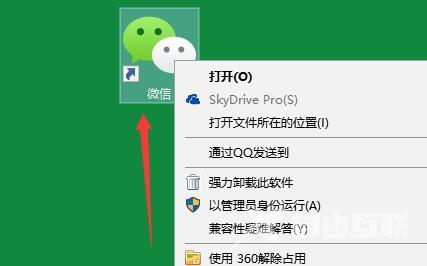
2、在下拉菜单里找到并打开“属性”
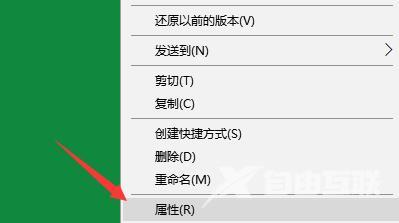
3、然后进入上方“兼容性”选项卡。
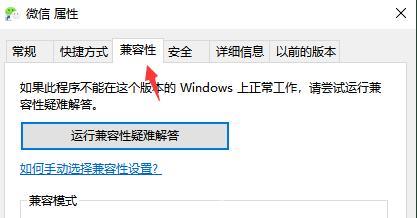
4、进入后,就可以开启并设置兼容模式了。
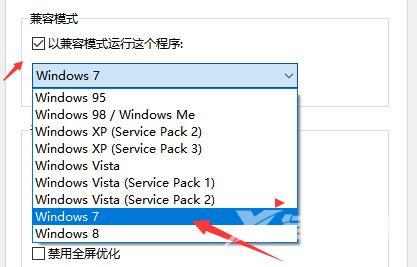
win10没有兼容性选项怎么办
1.快捷键“win+R”打开运行窗口,输入:gpedit.msc,按下回车。
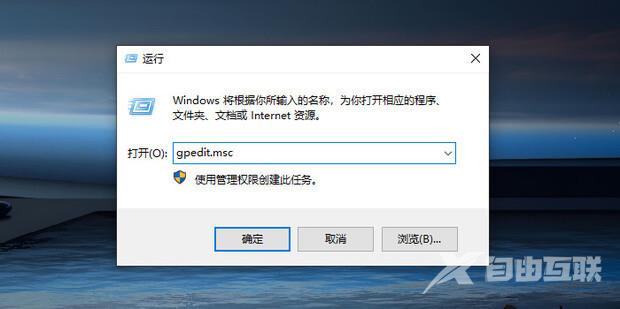
2.在左侧依次点击计算机配置-管理模板-Windows组件-应用程序兼容性。
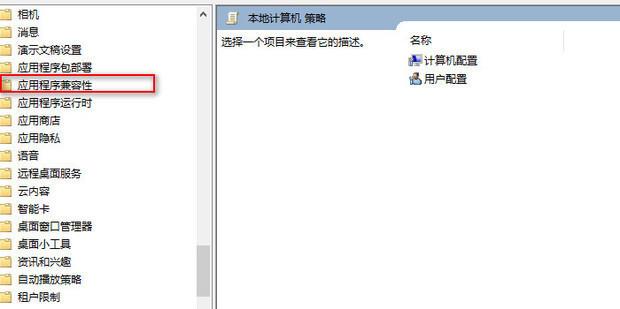
3.在右侧找到并双击打开“删除程序兼容性属性页”。
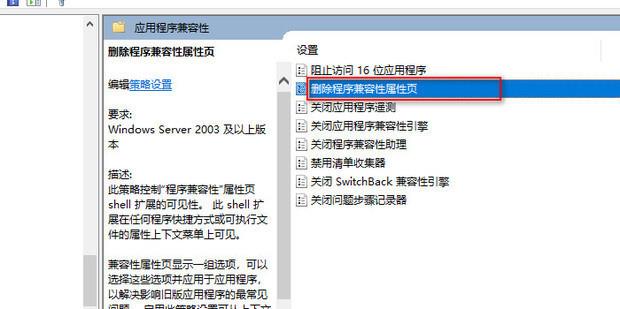
4.将配置改为未配置,点击确定即可。